Det kan være frustrerende å oppleve at din iPhone sitter fast i hodetelefonmodus, ettersom lyden da ikke vil spilles av gjennom de vanlige høyttalerne, selv etter at du har koblet fra hodetelefonene. Heldigvis finnes det flere løsninger som kan hjelpe deg med å deaktivere hodetelefonmodusen på din iPhone.
1. Koble fra Bluetooth-hodetelefoner
Din iPhone gir deg muligheten til å koble fra Bluetooth-enheter, som for eksempel hodetelefoner, via Innstillinger-appen. Hvis det virker som at din iPhone er låst i tilkoblet modus til Bluetooth-hodetelefoner, kan du forsøke følgende for å koble den fra:
- Åpne Innstillinger-appen, og trykk på Bluetooth.
- Trykk på informasjonssymbolet (i) ved siden av dine Bluetooth-hodetelefoner.
- Velg «Koble fra». Du kan også velge «Glem denne enheten» for å frakoble hodetelefonene.
2. Koble til og fra kablede hodetelefoner
Midlertidige feil i iOS kan forstyrre mekanismen som registrerer hodetelefoner, og hindre at iPhone oppfatter at hodetelefonene er fjernet. I tilfelle det er en enkeltstående feil, kan det hjelpe å koble til og fra hodetelefonene.
Plugg hodetelefonene inn i din iPhones 3,5 mm- eller Lightning-port, og koble dem så ut igjen. Deretter åpner du kontrollsenteret ved å sveipe ned fra øverste høyre hjørne (eller opp fra bunnen hvis du har en iPhone med Hjem-knapp). Sjekk om hodetelefonikonet fremdeles vises på volumjusteringen.
3. Endre lydutgangen
Når du spiller av musikk eller ser på videoer, kan du velge mellom forskjellige lydutganger på din iPhone. Åpne kontrollsenteret, trykk og hold inne AirPlay-ikonet øverst til høyre på musikkavspillerkortet. Velg «iPhone» fra listen for å sette den som lydutgangsenhet.
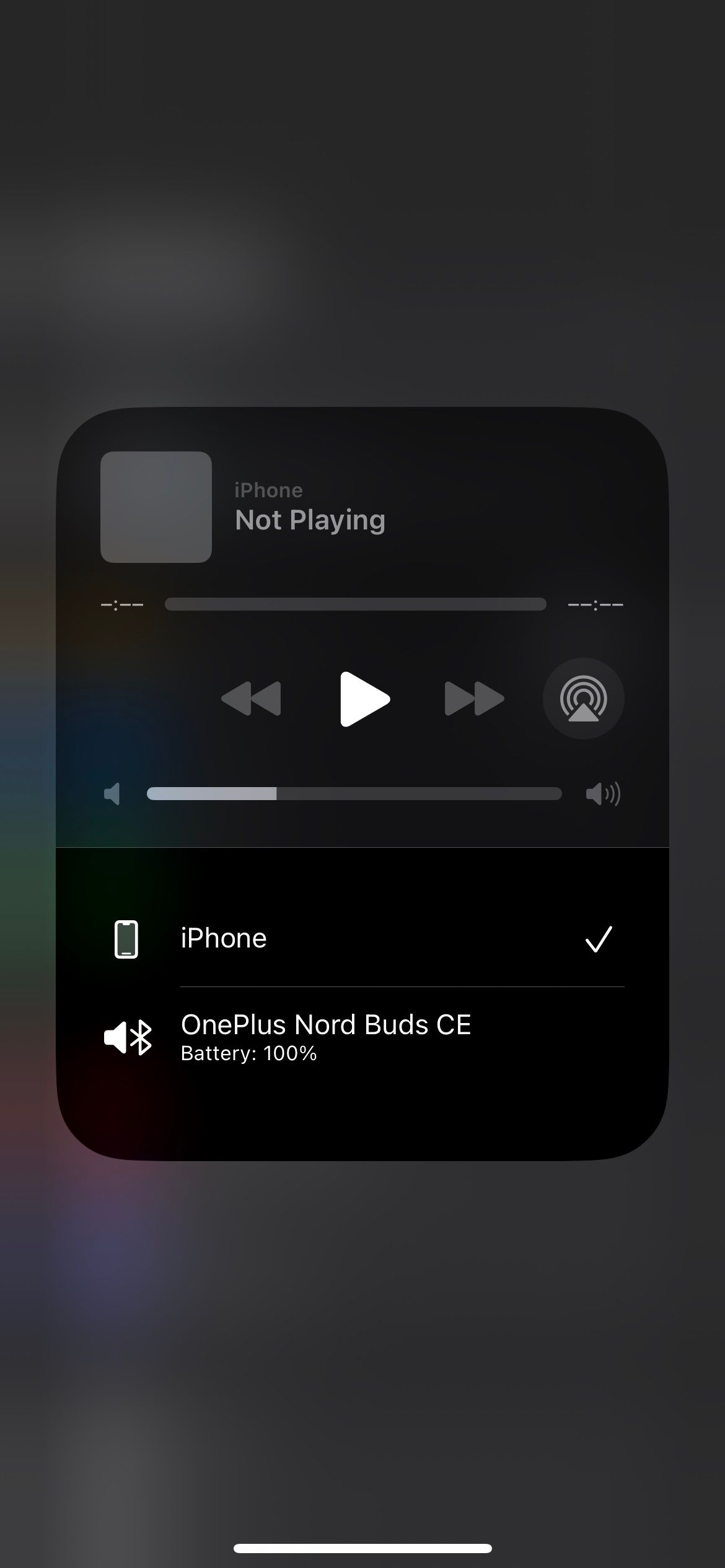
4. Rengjør hodetelefonporten
Akumulering av skitt, støv eller lo i din iPhones 3,5 mm hodetelefonkontakt, Lightning eller USB-C-port kan føre til at enheten feilaktig registrerer hodetelefoner som tilkoblet, selv om de ikke er det. Undersøk porten på din iPhone for eventuelle fremmedlegemer. Hvis du finner noe, rengjør den.
Det anbefales å slå av din iPhone før du setter noe inn i portene, for å unngå kortslutning eller statisk elektrisitet. Etter at strømmen er slått av, kan du forsiktig bruke en bomullspinne eller en binders for å fjerne smuss eller lo fra porten. Du kan finne mer informasjon om rengjøring av iPhones i en annen guide.

Brent Dirks/MakeUseOf
Apple fraråder bruk av trykkluft og aerosolspray for rengjøring av iPhone, så det er best å unngå dem. Det er også viktig å være forsiktig når du rengjør porten for å unngå å skade interne komponenter.
5. Se etter vannskader
Dersom du ikke finner fremmedlegemer i portene, men enheten fortsatt sitter fast i hodetelefonmodus, kan det være et tegn på vannskade. Dette kan komme av alt fra å søle kaffe over din iPhone, til at svette drypper nedover hodetelefonkabelen.
Hvis du er usikker, kan du sjekke din iPhones Liquid Contact Indicators (LCIs) for å få en indikasjon på om det har oppstått vannskade. Åpne SIM-kortskuffen og se etter et lite klistremerke inni. Vanligvis er fargen hvit eller sølv, men dersom din iPhone har vært i kontakt med vann, vil LCI-en være rød eller rosa.
bekrefter at iPhones med kun eSIM ikke har synlige indikatorer for væskekontakt på utsiden. Disse er plassert inni, og krever demontering av enheten for å ses. Det anbefales ikke å gjøre dette selv.

Dersom din iPhone nylig har blitt utsatt for vannskade, bør du handle raskt for å fjerne vannet og forhindre ytterligere skade. Unngå bruk av ris for å tørke din iPhone, da dette kan forverre situasjonen ved å etterlate skadelige rester eller blokkere portene ytterligere. Se i stedet en guide for å redde en vannskadet telefon for korrekte instruksjoner.
6. Installer iOS-oppdateringer
Det er en liten sjanse for at din iPhone har satt seg fast i hodetelefonmodus på grunn av en programvarefeil. Hvis det er tilfellet, vil Apple sannsynligvis raskt utgi en løsning via en programvareoppdatering.
Gå til Innstillinger > Generelt > Programvareoppdatering for å se etter nye oppdateringer. Last ned og installer tilgjengelige oppdateringer på din iPhone.
7. Start din iPhone på nytt
Selv om det kan høres klisjéaktig ut, kan en omstart av din iPhone fikse midlertidige feil som kan ha ført til at den sitter fast i hodetelefonmodus. Ikke hopp over dette steget.
Hold inne sideknappen sammen med en av volumknappene (eller bare sideknappen på iPhone-modeller med Hjem-knapp) til strøm-glidebryteren vises. Dra glidebryteren til høyre og vent til din iPhone slår seg helt av. Deretter holder du inne sideknappen igjen for å slå den på. Etter det kan du sjekke om lyden kommer fra de innebygde høyttalerne.
8. Tilbakestill din iPhone til fabrikkinnstillinger
Hvis installering av iOS-oppdateringer ikke hjelper, kan du vurdere å tilbakestille din iPhone til fabrikkinnstillinger. Denne prosessen vil slette alle data og tilbakestille innstillingene til standard, og dermed gjenopprette iPhone til den opprinnelige tilstanden.
Sørg for at du tar en sikkerhetskopi av din iPhone først, for å beskytte dine verdifulle data. Deretter kan du følge instruksjonene i en guide for å lære hvordan du tilbakestiller din iPhone til fabrikkstandard.
Hvis ingenting ser ut til å fungere og din iPhone fortsatt er dekket av garantien, kan du bestille en time hos en Apple Store for å få din iPhone sjekket og reparert av en tekniker. Hvis det er et programvareproblem, vil Apple dekke kostnadene så lenge din iPhone er under garanti.
Dersom det derimot er fysisk skade som er årsaken, vil Apple kreve en stor sum penger, med mindre du har AppleCare+-garanti som dekker utilsiktet skade. Du bør ikke spare penger ved å la den repareres hos en tredjepartsleverandør, da det vil ugyldiggjøre garantien din.